BIM等级考试真题解析:bim纪念碑试题教程
文章来源:品智BIM科技
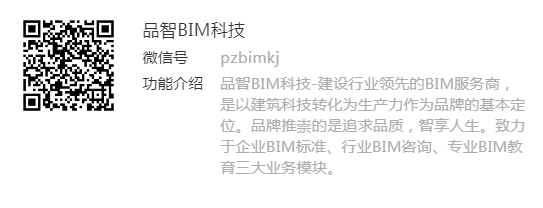
大家好!今天我们一起来看看一级建筑的第二题,纪念碑建模,这个题的重点就是咱们考族里边的拉伸、融合、放样,无非就是稍微复杂了那么一点点。
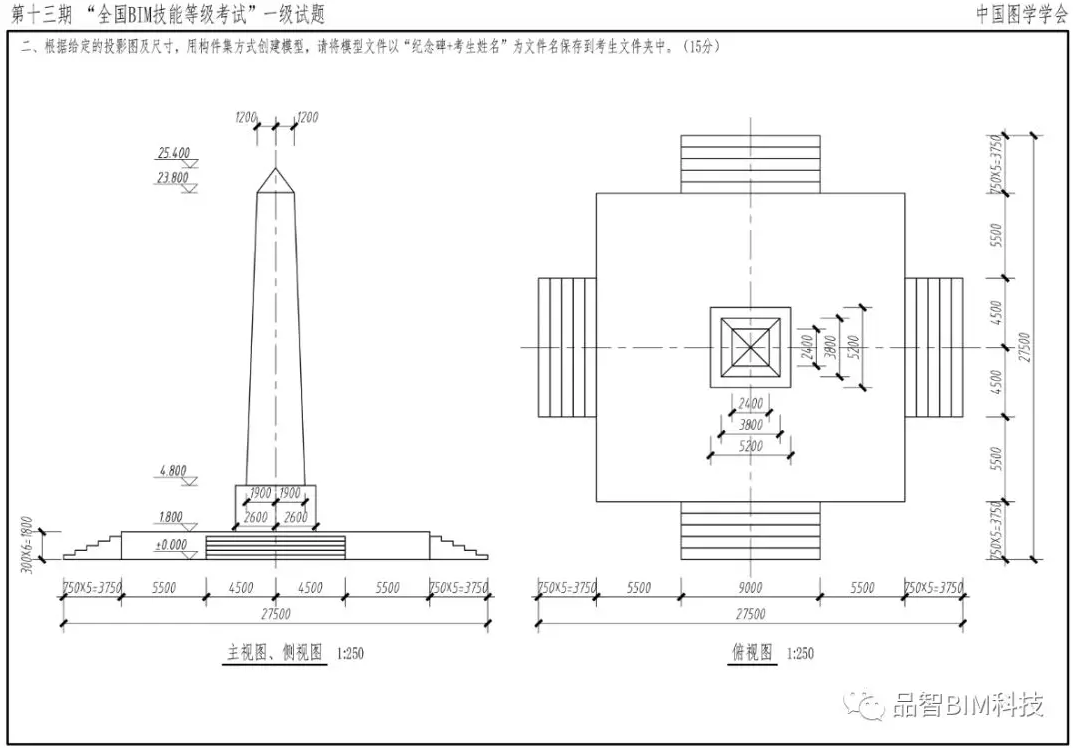
下面我们来看看这个纪念碑具体是怎么建模的,首先咱们还是先要进行模型分解,如下图:
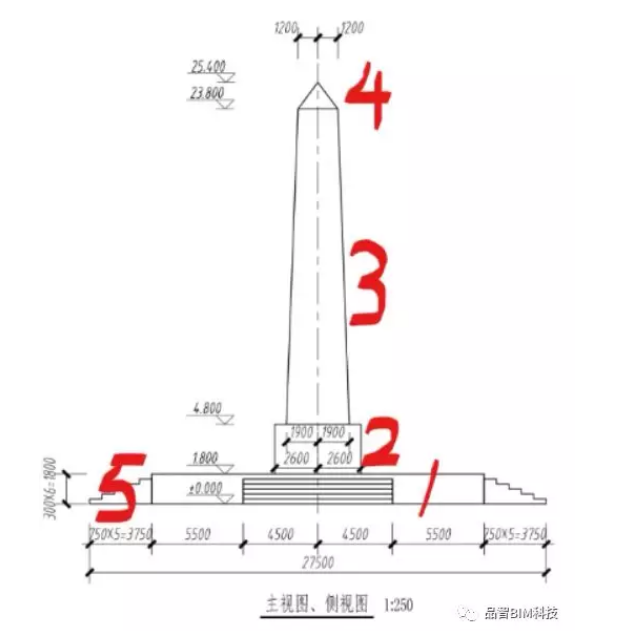
按照1、2、3、4、5将模型拆分,一个一个的绘制纪念碑模型,建模之前呢我们还要将每一块儿对应的功能明确,如下图:
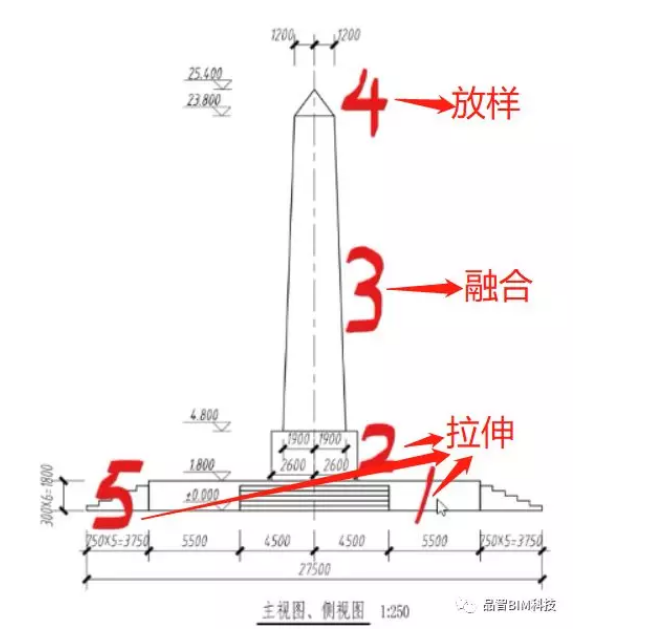
1、2、5我们使用拉伸功能创建,3用融合、4用放样。这样明确了功能后我们做这个模型就很简单了。
下面我们一起来建模吧!
新建一个公制常规模型的族,选择拉伸命令绘制“1”尺寸20000*20000*1800的模型。
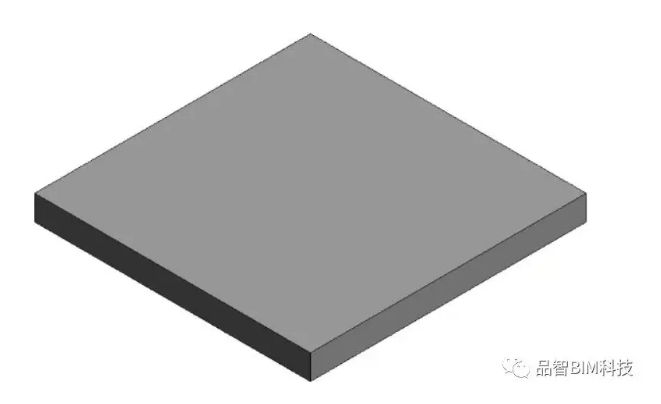
拾取模型“1”顶面为工作平面,选择拉伸命令绘制模型“2”5200*5200*3000的模型。
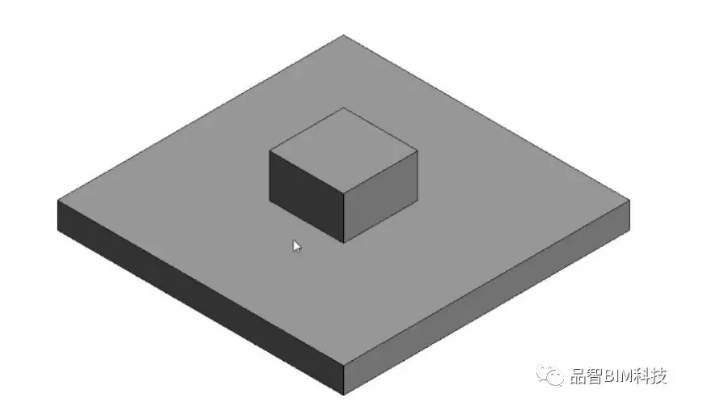
软件切换到立面绘制工作平面。
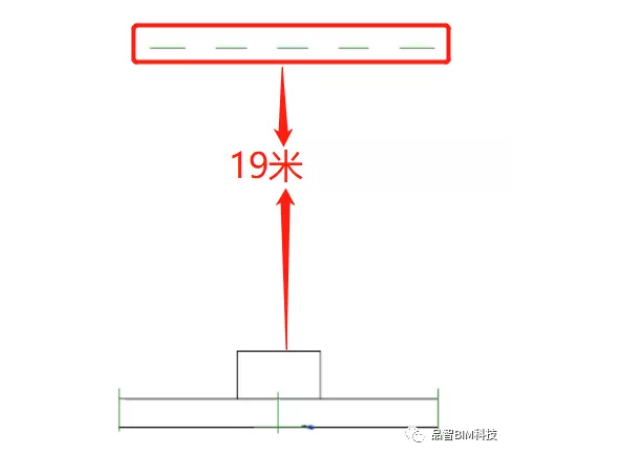
拾取“2”顶面为工作平面,选择融合绘制底部轮廓,选择拾取线命令设置偏移量为700,拾取模型“2”边线,完成
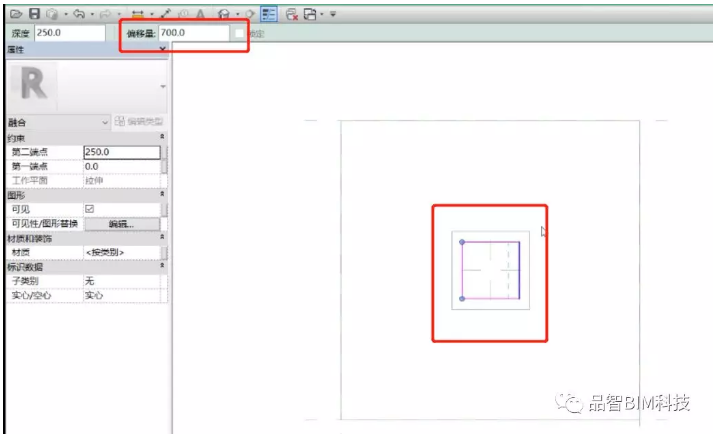
选择编辑顶部按钮,切换至立边选择上边定义的参照平面(19000处的参照平面)为工作平面,选择拾取线命令设置偏移值为“700”绘制顶部轮廓。
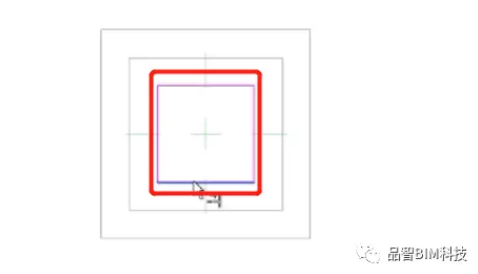
完成后模型如下图
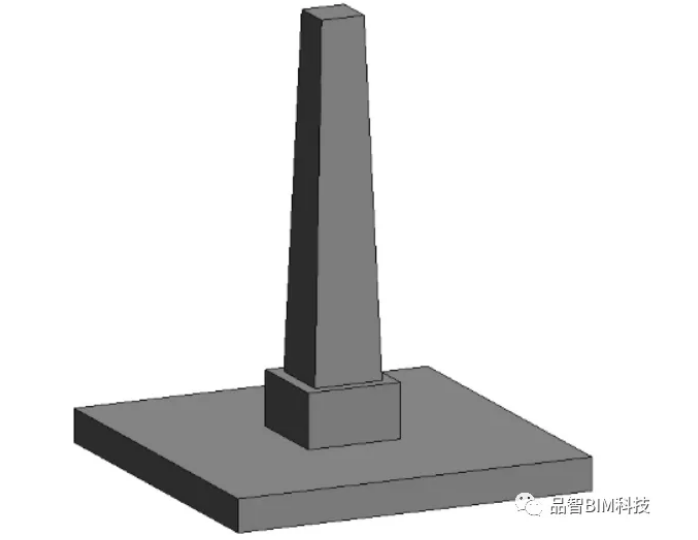
绘制第“4”部分模型选择第“3”部分模型顶面为工作平面,选择放样命令绘制路径如下图:
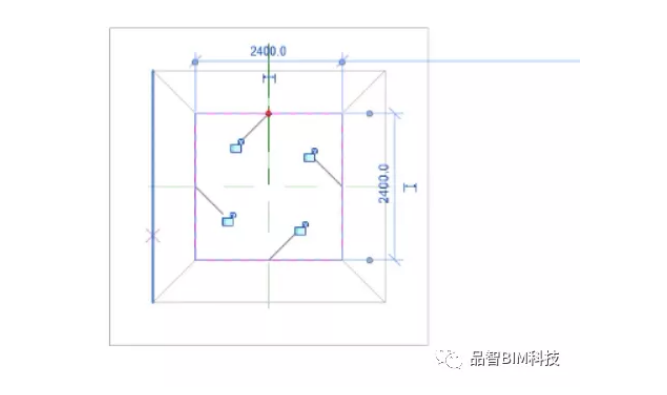
切换至左/右立面绘制轮廓如下图:
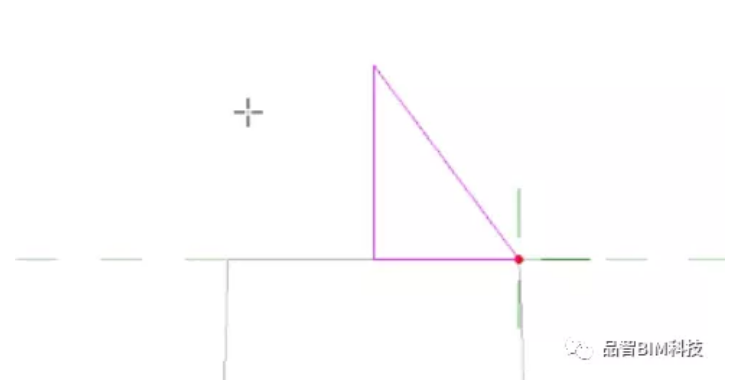
完成后模型为
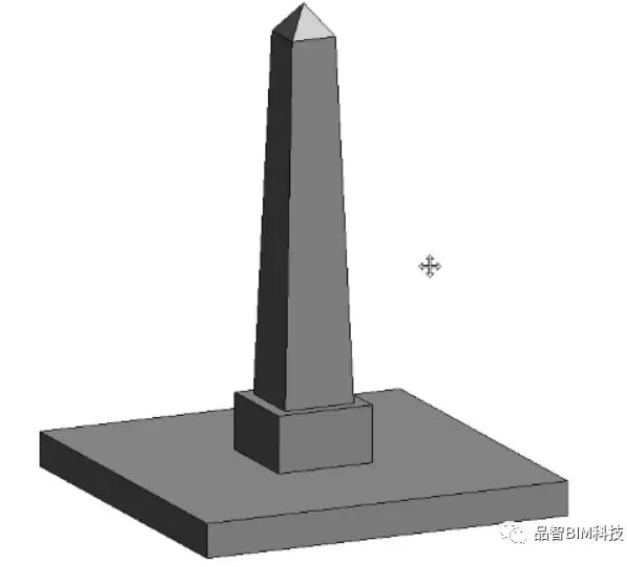
绘制第“5”部分台阶模型,切换至平面选择工作平面,选择下图红线所示部分为工作平面,进入左/右立面绘制台阶轮廓。
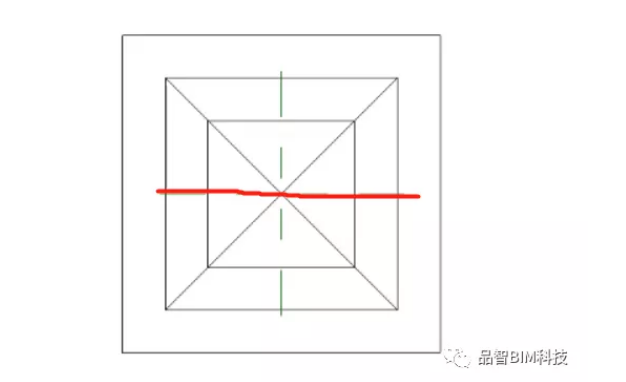
设置拉伸终点-4500,拉伸起点4500,完成
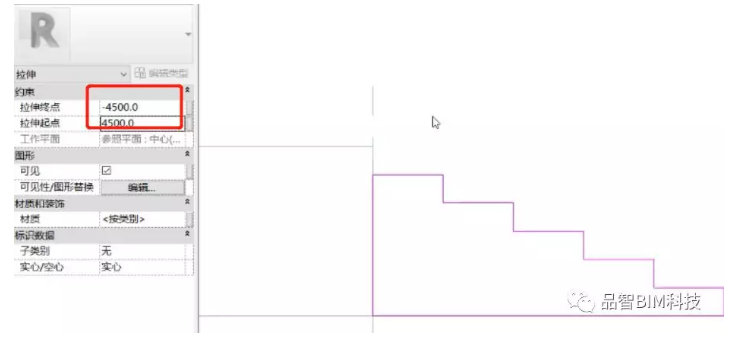
再使用镜像、旋转复制命令将其他三个边上的台阶做出来就可以了,完成后如下图:

好了这个纪念碑我们就创建完了,还就是用了我们之前给大家讲的那些最简单的命令,自己赶快练练吧!
Revit中文网作为国内知名BIM软件培训交流平台,几十万Revit软件爱好者和你一起学习Revit,不仅仅为广大用户提供相关BIM软件下载与相关行业资讯,同时也有部分网络培训与在线培训,欢迎广大用户咨询。
网校包含各类BIM课程320余套,各类学习资源270余种,是目前国内BIM类网校中课程最有深度、涵盖性最广、资源最为齐全的网校。网校课程包含Revit、Dynamo、Lumion、Navisworks、Civil 3D等几十种BIM相关软件的教学课程,专业涵盖土建、机电、装饰、市政、后期、开发等多个领域。
需要更多BIM考试教程或BIM视频教程,可以咨询客服获得更多免费Revit教学视频。
BIM技术是未来的趋势,学习、了解掌握更多BIM前言技术是大势所趋,欢迎更多BIMer加入BIM中文网大家庭(http://www.wanbim.com),一起共同探讨学习BIM技术,了解BIM应用!
相关培训